Chắc hẳn bạn đã từng trầm trồ trước những hình ảnh động vui nhộn, sống động trên mạng xã hội và tự hỏi “Làm sao để Tải Gif Về Máy Tính nhỉ?”. Đừng lo, việc tải gif về máy tính dễ như ăn kẹo! Bài viết này sẽ hướng dẫn bạn chi tiết từ A đến Z, giúp bạn trở thành “cao thủ” tải gif trong nháy mắt!
Bạn muốn chia sẻ niềm vui với đồng nghiệp bằng hình ảnh chú mèo dễ thương? Hay đơn giản là lưu lại khoảnh khắc “cười ra nước mắt” từ bộ phim yêu thích? Tải gif về máy tính chính là giải pháp!
Hãy cùng Nexus Hà Nội “bật mí” cách tải gif về máy tính nhanh chóng và đơn giản nhất nhé!
## Tại Sao Nên Tải Gif Về Máy Tính?
Gif, với đặc tính là hình ảnh động, mang đến sự sống động và thu hút hơn hẳn so với ảnh tĩnh. Tải gif về máy tính không chỉ giúp bạn lưu trữ những hình ảnh yêu thích mà còn mở ra nhiều ứng dụng thú vị như:
- Làm sticker độc đáo: Bạn có thể sử dụng gif đã tải về làm sticker độc quyền trên các ứng dụng chat như Zalo, Facebook Messenger, down viber cho máy tính.
- Tạo hiệu ứng sinh động cho bài thuyết trình: Thay vì những slide nhàm chán, hãy thêm thắt vài gif vui nhộn để thu hút sự chú ý của người xem.
- Gửi email ấn tượng: Một email chúc mừng sinh nhật với hình ảnh bánh kem lung linh chắc chắn sẽ khiến người nhận cảm thấy thích thú hơn.
- Tạo meme “chất lừ”: Bạn là “fan cứng” của những meme hài hước? Tải ngay gif về máy tính và thỏa sức sáng tạo meme theo phong cách riêng!
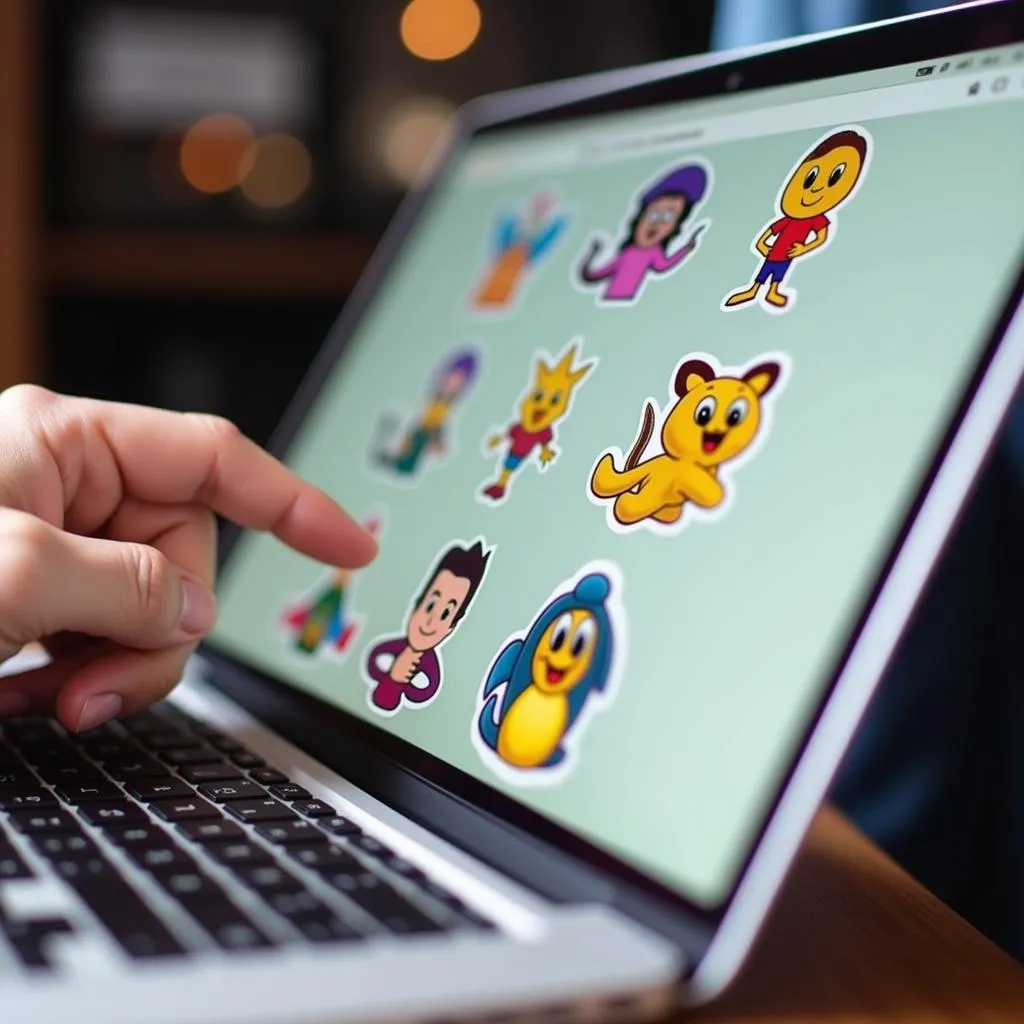 Tải gif làm sticker
Tải gif làm sticker
## Hướng Dẫn Chi Tiết Cách Tải Gif Về Máy Tính
### Cách 1: Tải Trực Tiếp Từ Website
Hầu hết các trang web hiện nay đều cho phép tải gif trực tiếp về máy tính. Bạn chỉ cần thực hiện các bước đơn giản sau:
- Tìm kiếm gif: Truy cập vào trang web chứa gif bạn muốn tải, ví dụ như GIPHY, Tenor, Imgur,…
- Mở gif: Nhấp chuột vào gif để xem ở chế độ đầy đủ.
- Lưu gif: Nhấp chuột phải vào gif và chọn “Lưu hình ảnh thành…” hoặc “Save image as…”.
- Chọn vị trí lưu: Chọn thư mục bạn muốn lưu gif trên máy tính.
- Đổi tên gif (nếu muốn): Bạn có thể đổi tên file gif trước khi lưu.
- Nhấn “Lưu”: Hoàn tất quá trình tải gif về máy tính.
### Cách 2: Sử dụng Công Cụ Tải Gif
Ngoài ra, bạn có thể sử dụng các công cụ tải gif chuyên dụng như GIF Downloader, Video DownloadHelper,… Các công cụ này thường có sẵn trên các trình duyệt web như Chrome, Firefox,…
Với cách tải gif về máy tính đơn giản như trên, bạn đã có thể thỏa sức tải về hàng ngàn hình ảnh động độc đáo và sáng tạo.
## Một Số Lưu Ý Khi Tải Gif Về Máy Tính
- Kiểm tra nguồn gốc gif: Nên tải gif từ những trang web uy tín để tránh virus hoặc mã độc xâm nhập vào máy tính.
- Chú ý đến dung lượng gif: Gif có dung lượng lớn có thể khiến máy tính của bạn load chậm.
- Tôn trọng bản quyền: Một số gif có thể thuộc bản quyền của người khác, hãy chắc chắn bạn được phép sử dụng trước khi tải về.
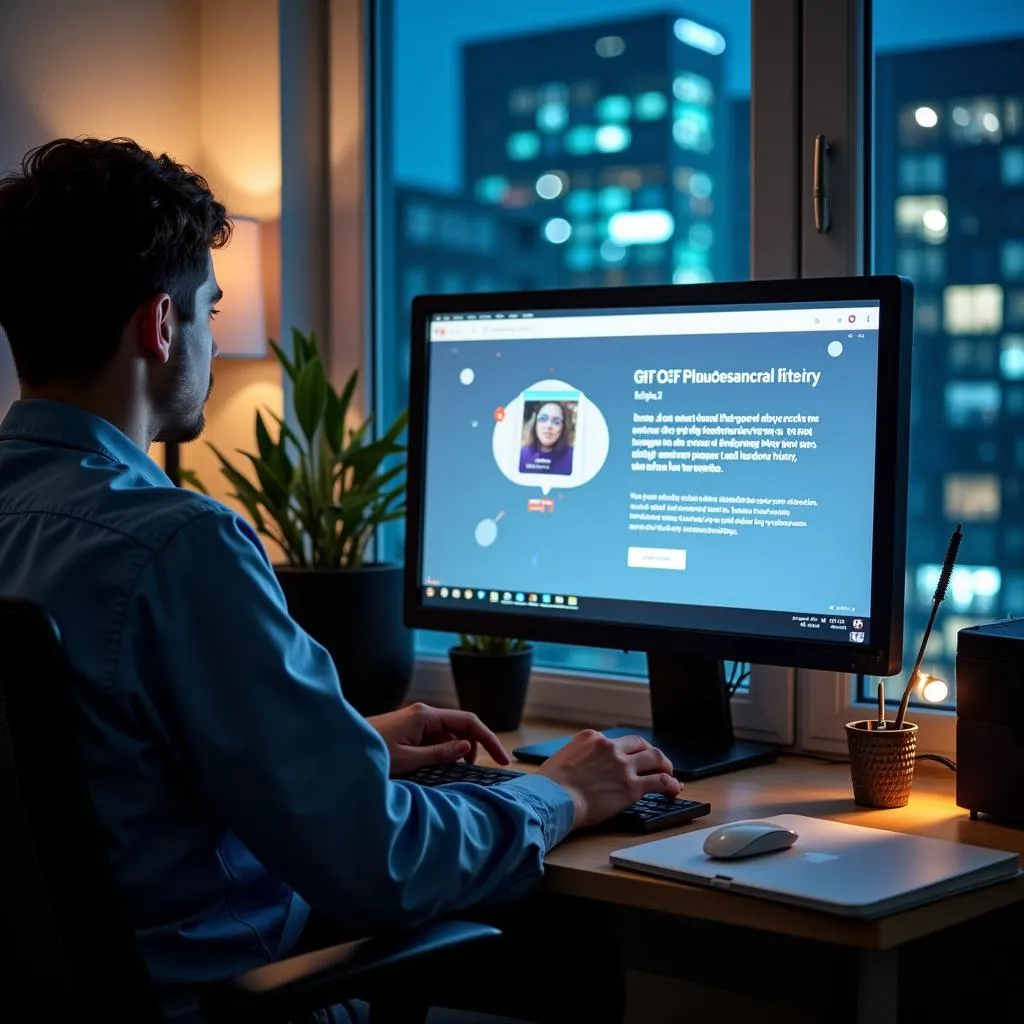 Kiểm tra nguồn gốc gif
Kiểm tra nguồn gốc gif
## Khám Phá Thế Giới Hình Ảnh Động Cùng Nexus Hà Nội
Hy vọng bài viết đã cung cấp cho bạn những thông tin hữu ích về cách tải gif về máy tính.
Ngoài ra, nếu bạn quan tâm đến các thủ thuật máy tính thú vị khác như hướng dẫn tải ảnh từ icloud về máy tính hay cách mở hình ảnh trên máy tính, hãy ghé thăm website của Nexus Hà Nội để khám phá thêm nhé!
Bạn cần hỗ trợ? Hãy liên hệ:
- Số Điện Thoại: 0372899999
- Email: [email protected]
- Địa chỉ: 233 Cầu Giấy, Hà Nội.
Chúng tôi có đội ngũ chăm sóc khách hàng 24/7 sẵn sàng hỗ trợ bạn!